ADAウォレット(ダイダロス・ヨロイ・ccvault.io)の違いと選び方について解説
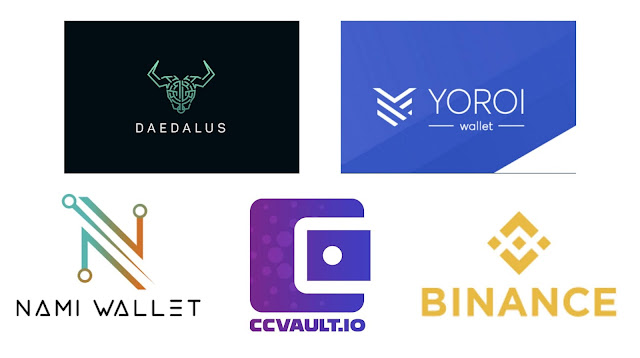
結論 今回は下記4つのADA用のホットウォレットの紹介をしました。 ダイダロス ヨロイ Nami Wallet ccvault.io それぞれ思想や特徴が異なっているため、「こんな方にオススメ!」の部分を参考にしつつ、ご自身のご要望に合うウォレットを見つける助力となれば幸いです。 はじめに こんにちは、LSL Stake PoolのオペレーターのMarshaです。 先日、 カルダノ (ADA) のステーキングに参加する方法について という記事を執筆しました。 その中で、ステーキングをするにはADAを自身のウォレットに入れる必要があることとやウォレットもいくつか候補があると書きました。 そこで、本記事ではADA用の各種ウォレットの違いや選び方について解説していきたいと思います。 なお、本記事の内容には一部私見が含まれている部分もございますので、その点ご了承いただければ幸いです。 関連記事 カルダノ (ADA) のステーキングに参加する方法について ダイダロスからステーキングに参加する方法を解説! ヨロイからステーキングに参加する方法を解説!(近日公開予定) Nami Walletからステーキングに参加する方法を解説!(近日公開予定) ccvault.ioからステーキングに参加する方法を解説!(近日公開予定) ステーキングの概要と大まかな流れについて 下記記事にて分かりやすく解説してますのでこちらをご参照ください。 カルダノ (ADA) のステーキングに参加する方法について ステーキングが可能なウォレット一覧 ダイダロス ヨロイ Nami Wallet ccvault.io Binance (今回の記事では紹介は割愛します) 各種ウォレットの違いと選定基準について ウォレットの分類 そもそも、ウォレットには大きく分けて下記の3種類のものがあります。 取引所のウォレット (Binance・BITPOINT など) 資産を取引所が保有する ホットウォレット (ダイダロス・ヨロイ・Nami・ccvault.ioなど) 資産をユーザーが保有する。インターネットに接続されたウォレット コールドウォレット (Ledger・Trezorなど) 資産をユーザーが保有する。インターネットに接続されていないウォレット 今回本記事では主にホットウォレットについて解説していきます。 ...
